Was ist der Bildschirm „support.apple.com/iphone/restore“.
Beim Versuch, ihr iPhone/andere iOS-Geräte zu aktualisieren oder wiederherzustellen, bleiben einige Benutzer im Wiederherstellungsmodus hängen, der anzeigt, dass sie sich mit einem Computer verbinden. Gleichzeitig können Benutzer oft sehen support.apple.com/iphone/restore Nachricht oben auf dem Bildschirm. Dieses Problem tritt bei iOS-Geräten wie iPhones ziemlich häufig auf. Glücklicherweise sollte die Lösung dieses Problems keine große Sache sein. Befolgen Sie unsere nachstehenden Richtlinien, um diesen Wiederherstellungsmodus zu verlassen und Ihr iPhone erneut zu aktualisieren oder wiederherzustellen. Beachten Sie, dass Sie für die meisten Lösungen einen Computer (Mac oder Windows) und ein USB-Kabel von Ihrem iPhone benötigen. Dieser Bildschirm wird normalerweise auf einem iPhone angezeigt, wenn ein Softwareproblem vorliegt, das verhindert, dass das Gerät ordnungsgemäß funktioniert. Dies kann auftreten, wenn das iPhone in einer Schleife steckt, nicht booten kann oder andere Probleme auftreten, die den normalen Betrieb verhindern. Um das iPhone über den Bildschirm support.apple.com/iphone/restore wiederherzustellen, müssen Sie das Gerät mit einem Computer verbinden, auf dem iTunes installiert ist. Befolgen Sie dann die Anweisungen auf dem Bildschirm, um das Gerät in den Wiederherstellungsmodus zu versetzen und den Wiederherstellungsvorgang zu starten. Es gibt auch eine einfachere Möglichkeit, das Problem zu beheben, die wir in diesem Artikel beschreiben.
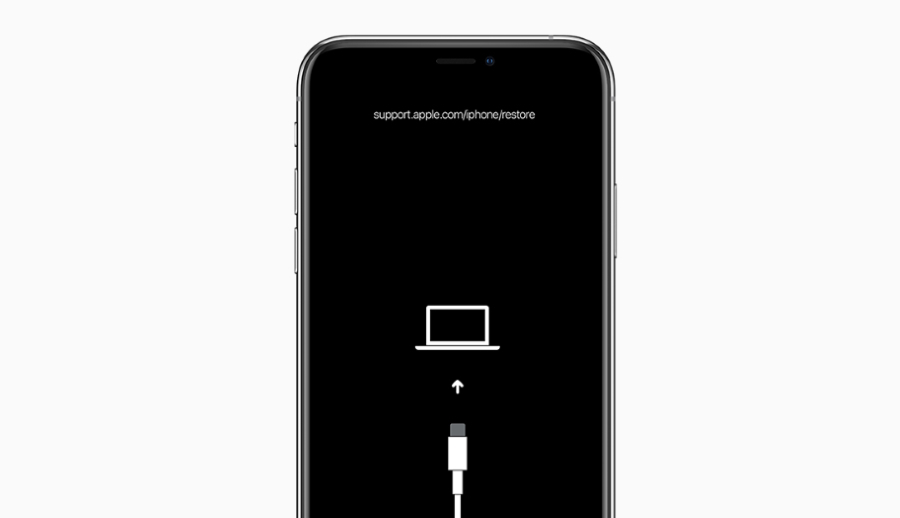
Reparaturtool herunterladen
Die Behebung von Fehlern kann manchmal außerhalb unserer Kontrolle und Möglichkeiten liegen. Hier sind Tools von Drittanbietern mehr als willkommen, einen Beitrag zu leisten und alle Schwierigkeiten zu beseitigen. Wenn Sie auf dem Bildschirm „support.apple.com/iphone/restore“ hängen bleiben, können Sie versuchen, es zu verwenden Tenorshare ReiBoot – ein großartiges Wiederherstellungstool, das zur Lösung solcher Probleme entwickelt wurde. Es ist wahrscheinlich, dass es das Problem schneller und einfacher beseitigen kann. So können Sie damit den Bildschirm „support.apple.com/iphone/restore“ auf dem iPhone auflösen:
- Laden Sie ReiBoot für Mac oder Windows.
- Wenn Sie fertig sind, öffnen Sie die App und schließen Sie Ihr Gerät an den Computer an.
- Danach sollte das Programm Ihr Gerät erkennen und anbieten Beenden Sie den Wiederherstellungsmodus.
- Wählen Sie es aus und warten Sie, bis Ihr Gerät neu gestartet wird. Dies sollte den Bildschirm verlassen und Ihr iPhone zurück zum Startbildschirm bringen.
Wenn dies nicht funktioniert und Ihr iPhone zum selben Bildschirm zurückkehrt, auf dem „support.apple.com/iphone/restore“ angezeigt wird, können Sie eine andere Funktion namens ReiBoot ausprobieren Standardreparatur. Dies hilft, das Problem zu beheben, ohne Datenverlust zu riskieren.
- Öffnen Sie die App ReiBoot und schließen Sie Ihr Gerät an den Computer an.
- Klicken Sie auf Startseite und dann wählen Standardreparatur und klicken auf Standardreparatur.
- Laden Sie dann die von der App gefundene Firmware für Ihr Smartphone herunter, indem Sie auf klicken Herunterladen.
- Sobald der Vorgang abgeschlossen ist, klicken Sie auf Standardreparatur starten um mit der Lösung der Probleme zu beginnen.
- Warten Sie, bis die App ihre Reparatur abgeschlossen hat. Es dauert etwa 15 Minuten bis zum Ende.
1. Erzwingen Sie einen Neustart Ihres Geräts
Wenn Sie sich entschieden haben, weiterzumachen und zu versuchen, das Problem zu lösen, ohne ReiBoot von oben zu verwenden, besteht die erste und einfachste Lösung, die das Problem manchmal lösen kann, darin, einen Neustart Ihres iPhones zu erzwingen. Befolgen Sie dazu die folgenden Schritte:
iPhone 8 oder höher:
- Drücken Sie kurz und lassen Sie die Taste los Volume Up .
- Drücken Sie kurz und lassen Sie die Taste los Volume Down .
- Drücken und halten Sie die Seite Taste (mit der Sie Ihren Bildschirm entsperren), bis Sie das Apple-Logo sehen.
iPhone 7, iPhone 7 Plus und iPod touch (7. Generation):
- Drücken und halten Sie die Seite (oder Top) und die Volume Down gleichzeitig drücken.
- Ebenso sollte in den vorherigen Schritten das Apple-Logo auf dem Bildschirm erscheinen.
iPad-Modelle mit Home-Taste, iPhone 6s oder früher und iPod touch (6. Generation) oder früher:
- Drücken und halten Sie beide Seite (oder Top) und die Startseite Taste, bis Sie das gleiche Apple-Logo sehen.
iPad-Modelle ohne Home-Button:
- Drücken Sie kurz und lassen Sie die Taste los Volume Up .
- Drücken Sie kurz und lassen Sie die Taste los Volume Down .
- Halten Sie dann die Power -Taste und warten Sie, bis das iPad neu gestartet wird.
Wenn ein erzwungener Neustart Ihres Geräts nicht hilft und es weiterhin auf dem Bildschirm „support.apple.com/iphone/restore“ hängen bleibt, fahren Sie mit anderen Lösungen fort, die weiter unten vorgestellt werden.
2. Aktualisieren/Wiederherstellen Ihres iPhones mit iTunes
Einige Benutzer schaffen es, das Problem zu beheben, indem sie ihr Gerät über ein USB-Kabel mit iTunes verbinden und dort ein Update oder eine Wiederherstellung durchführen. So können Sie es selbst machen:
- Verbinden Sie Ihr iPhone mit einem Mac oder Windows-PC. iTunes ist standardmäßig bereits auf dem Mac installiert. Wenn Sie Windows verwenden, stellen Sie sicher, dass Sie iTunes über den Microsoft Store installieren.
- Danach sollte iTunes automatisch eine Meldung anzeigen, in der Sie Ihr Gerät aktualisieren oder wiederherstellen können. Klicken Sie auf die gewünschte Option. Beachten Sie das Klicken Wiederherstellen setzt Ihr Gerät zurück und löscht alle Daten darauf.
- iTunes beginnt mit dem Herunterladen der neuesten iOS-Version für Ihr Gerät. Sie können den Download-Fortschritt in der oberen rechten Ecke anzeigen.
- Sobald dies erledigt ist, wird Ihr Gerät neu gestartet und sollte daher den Bildschirm „support.apple.com/iphone/restore“ verlassen.
Eine schnellere und einfachere Alternative zu dieser Methode wäre die Verwendung ReiBoot von Tenorshare, die ganz am Anfang diskutiert wurde. Dieses Dienstprogramm kombiniert eine benutzerfreundliche Oberfläche mit Funktionen, die es ermöglichen, Probleme wie „support.apple.com/iphone/restore“ mit wenigen Klicks und in kürzerer Zeit zu lösen. Sie können es auch verwenden, wenn Ihnen keine der herkömmlichen Methoden geholfen hat, das Problem zu beheben.
Zusammenfassung
Dies waren die wichtigsten Lösungen, um das Problem mit dem Bildschirm „support.apple.com/iphone/restore“ zu beheben. Wir hoffen, dass Sie diesen Bildschirm verlassen und Ihr Gerät erfolgreich aktualisieren oder wiederherstellen konnten. Wenn Sie jemals auf ähnliche Probleme mit dem iPhone oder anderen iOS-Geräten stoßen, können Sie die gleichen Methoden verwenden, um andere Fehler/Probleme zu beheben. Jeden Tag veröffentlicht unser Team neue Artikel zur Behebung von Fehlern auf verschiedenen Geräten und zur Beseitigung böswilliger/unerwünschter Infektionen, um Benutzer vor kompromittierten Inhalten zu schützen.




